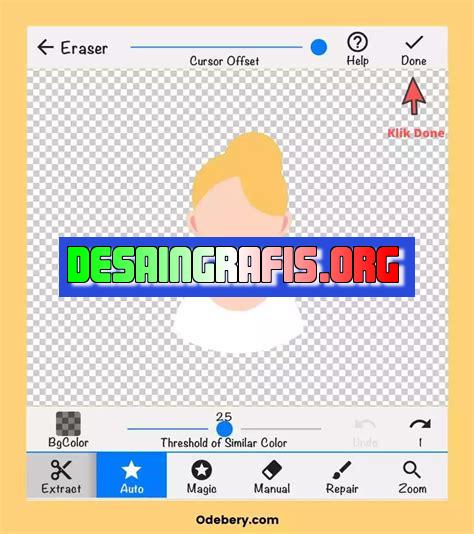
Cara mudah memberikan foto pada Canva untuk membuat desain yang lebih menarik dan kreatif. Ikuti langkah-langkahnya di sini!
Bagi Anda yang sedang mencari cara memberikan foto pada Canva, Anda berada di tempat yang tepat. Canva adalah platform desain grafis online yang populer dan mudah digunakan. Dalam membuat desain, seringkali kita membutuhkan gambar atau foto sebagai bahan dasar. Nah, di sini akan kami jelaskan beberapa cara yang bisa Anda lakukan untuk memberikan foto pada Canva.
Pertama-tama, Anda dapat langsung mengunggah foto dari perangkat Anda ke dalam Canva. Tidak perlu khawatir tentang ukuran atau format foto, karena Canva secara otomatis akan menyesuaikan dengan ukuran desain yang Anda buat. Selain itu, Canva juga menyediakan ribuan template yang sudah terintegrasi dengan berbagai jenis foto.
Jika Anda ingin menggunakan foto yang lebih spesifik, Canva juga menyediakan fitur pencarian gambar. Dengan fitur ini, Anda dapat mencari gambar atau foto berdasarkan kata kunci atau topik tertentu. Canva akan menampilkan berbagai macam pilihan gambar yang sesuai dengan kata kunci atau topik yang Anda cari.
Tidak hanya itu, Canva juga memiliki fitur untuk mengedit gambar secara langsung di platform mereka. Anda dapat melakukan pengaturan seperti crop, resize, filter, dan masih banyak lagi. Hal ini sangat membantu dalam membuat desain yang lebih menarik dan profesional.
Jadi, tunggu apa lagi? Segera coba cara-cara di atas untuk memberikan foto pada Canva dan buatlah desain yang menakjubkan!
Canva, Platform Desain Grafis Populer
Canva adalah platform desain grafis yang populer di kalangan orang-orang dengan berbagai latar belakang. Dengan Canva, pengguna dapat membuat berbagai macam desain grafis, termasuk poster, undangan, dan kartu nama. Selain itu, Canva juga menyediakan sejumlah template yang siap digunakan.
Cara Memberikan Foto pada Canva
Pilih Tema
Sebelum mulai membuat desain, pengguna Canva harus memilih tema terlebih dahulu. Pilihlah tema yang sesuai dengan kebutuhan dan tujuan dari desain yang ingin dibuat.
Pilih Ukuran Desain
Setelah memilih tema, pengguna harus menentukan ukuran desain. Canva menyediakan berbagai ukuran desain yang dapat dipilih, seperti ukuran poster, undangan, dan kartu nama. Pastikan memilih ukuran desain yang sesuai dengan kebutuhan.
Tambahkan Foto
Untuk menambahkan foto pada desain, pengguna Canva harus mengklik tombol Tambahkan Media yang terletak di sebelah kiri layar. Pengguna dapat memilih foto dari galeri Canva atau mengunggah foto dari perangkat pengguna.
Atur Ukuran dan Posisi Foto
Setelah menambahkan foto pada desain, pengguna harus mengatur ukuran dan posisi foto. Pengguna dapat melakukan ini dengan menyeret dan melepaskan foto pada layar. Pastikan foto berada pada posisi yang sesuai dan tidak mengganggu elemen desain lainnya.
Tambahkan Efek pada Foto
Canva juga menyediakan sejumlah efek yang dapat ditambahkan pada foto. Pengguna dapat memilih efek yang sesuai dengan tema desain dan selera pengguna.
Tambahkan Teks pada Desain
Selain foto, Canva juga memungkinkan pengguna untuk menambahkan teks pada desain. Pengguna dapat memilih font, ukuran, dan warna teks yang sesuai dengan tema desain dan tujuan dari desain yang ingin dibuat.
Atur Ukuran dan Posisi Teks
Setelah menambahkan teks pada desain, pengguna harus mengatur ukuran dan posisi teks. Pengguna dapat melakukan ini dengan menyeret dan melepaskan teks pada layar. Pastikan teks berada pada posisi yang sesuai dan mudah dibaca.
Tambahkan Elemen Desain Lainnya
Canva menyediakan berbagai elemen desain, seperti ikon, bentuk, dan garis. Pengguna dapat menambahkan elemen desain ini pada desain untuk memperkaya tampilan desain.
Simpan dan Bagikan Desain
Setelah selesai membuat desain, pengguna dapat menyimpan dan membagikan desain tersebut. Canva menyediakan berbagai format file yang dapat dipilih, seperti JPG, PNG, dan PDF.
Kesimpulan
Dalam membuat desain grafis dengan Canva, pengguna dapat menambahkan foto dengan mudah. Pengguna hanya perlu memilih tema, menentukan ukuran desain, menambahkan foto, mengatur ukuran dan posisi foto, menambahkan efek pada foto, menambahkan teks, mengatur ukuran dan posisi teks, menambahkan elemen desain lainnya, serta menyimpan dan membagikan desain.
Menggunakan Canva untuk membuat desain yang menarik memang memerlukan penggunaan foto yang berkualitas. Oleh karena itu, cara memberikan foto pada Canva menjadi hal yang penting untuk dipelajari. Ada beberapa cara yang bisa dilakukan untuk memberikan foto pada Canva. Cara pertama adalah dengan mengunggah foto ke Canva. Pengguna cukup klik tombol Unggah di bagian atas tampilan Canva, lalu pilih foto yang ingin digunakan dari perangkat sendiri.Selain itu, pengguna juga dapat menambahkan foto dari Bing yang disediakan langsung oleh Canva. Caranya cukup mudah, pengguna hanya perlu masuk ke fitur “Foto” di Canva dan mencari foto yang diinginkan di Bing. Selain itu, Canva juga menyediakan berbagai macam foto yang bisa digunakan secara gratis. Pengguna bisa langsung memilih foto yang sesuai dengan kebutuhan desain. Tetapi, ada beberapa foto yang tidak gratis dan harus dibeli dengan harga tertentu.Setelah foto dipilih, pengguna bisa mengatur ukurannya sesuai dengan kebutuhan. Caranya adalah dengan klik foto tersebut, lalu perbesar atau perkecil ukuran foto dengan menggeser tombol yang ada. Selain itu, pengguna juga dapat memberikan efek pada foto yang ingin digunakan untuk membuat desain yang lebih menarik. Ada banyak efek yang tersedia, seperti efek blur, bayangan, dan lain-lain.Crop atau memotong foto juga dapat membantu dalam menampilkan partikel saja yang dibutuhkan pada desain. Pengguna bisa melakukan crop pada foto yang sudah dipilih dengan memilih ikon “Crop”, kemudian geser dan sesuaikan bagian yang ingin dipotong. Untuk dapat menentukan kualitas foto yang diinginkan pada desain, pengguna bisa mengatur kualitas foto pada Canva.Setelah foto sudah dipasang pada desain, pengguna juga perlu menyimpannya. Caranya adalah dengan klik tombol “Simpan” di bagian atas tampilan Canva. Setelah desain selesai dibuat, pengguna dapat mempublikasikannya ke berbagai media sosial seperti Facebook atau Instagram untuk menunjukkan hasil karyanya kepada orang lain. Caranya adalah dengan cukup mengunduh desain dan membagikannya di media sosial yang diinginkan. Dengan memahami cara memberikan foto pada Canva, pengguna dapat membuat desain yang menarik dan profesional.Sebagai seorang jurnalis, saya ingin membahas tentang cara memberikan foto pada Canva. Canva adalah platform desain grafis yang populer digunakan untuk membuat poster, brosur, dan konten visual lainnya. Bagaimana cara menambahkan foto pada Canva dan apa saja keuntungan dan kerugiannya? Berikut adalah penjelasannya:Cara Memberikan Foto pada Canva:1. Masuk ke akun Canva Anda.2. Pilih jenis desain yang ingin Anda buat.3. Klik tombol Uploads di sidebar kiri.4. Pilih file gambar yang ingin Anda gunakan dari komputer atau perangkat mobile Anda.5. Setelah gambar berhasil diunggah, seret dan lepas gambar ke dalam desain Anda.6. Sesuaikan ukuran dan posisi gambar sesuai keinginan Anda.Keuntungan Cara Memberikan Foto pada Canva:- Mudah digunakan: Menambahkan foto ke desain Anda di Canva sangat mudah dan sederhana. Bahkan bagi pemula sekalipun, Anda dapat dengan mudah mengunggah dan menempatkan gambar sesuai keinginan Anda.- Banyak pilihan: Canva memiliki berbagai macam gambar dan elemen grafis yang dapat Anda gunakan secara gratis atau berbayar. Anda dapat memilih gambar yang cocok dengan tema dan gaya desain Anda.- Meningkatkan kualitas desain: Dengan menambahkan gambar pada desain Anda, maka akan meningkatkan kualitas visual dari desain tersebut. Gambar dapat memberikan informasi tambahan dan memperkuat pesan yang ingin disampaikan.Kerugian Cara Memberikan Foto pada Canva:- Biaya: Beberapa gambar dan elemen grafis di Canva berbayar. Jadi, jika Anda ingin menggunakan gambar yang lebih spesifik dan unik, maka Anda harus membayar biaya untuk itu.- Keterbatasan editing: Meskipun Canva mudah digunakan, namun terdapat keterbatasan dalam editing gambar. Anda tidak dapat melakukan perubahan besar pada gambar, seperti crop atau menghapus latar belakang gambar.Dalam kesimpulannya, cara memberikan foto pada Canva adalah sebuah fitur yang sangat berguna untuk meningkatkan kualitas visual dari desain Anda. Namun, keuntungan dan kerugiannya harus diperhatikan sebelum Anda memutuskan untuk menggunakan opsi ini.
Dalam dunia desain grafis, Canva adalah salah satu platform yang cukup populer digunakan oleh para desainer. Berbagai fitur yang disediakan oleh Canva memudahkan para pengguna untuk membuat berbagai desain, mulai dari poster hingga kartu nama. Salah satu fitur yang sering digunakan pada Canva adalah menambahkan foto. Namun, bagaimana cara memberikan foto pada Canva tanpa judul? Simak penjelasan di bawah ini.
Langkah pertama yang harus dilakukan adalah dengan membuka Canva dan memilih desain yang akan diberi foto. Setelah itu, pilih menu Uploads yang berada di sebelah kiri layar. Kemudian, klik tombol Upload Media dan pilih foto yang ingin diunggah ke Canva. Setelah foto berhasil diunggah, klik foto tersebut dan seret ke dalam desain yang telah dipilih. Foto akan otomatis terpasang pada desain dan tidak akan memiliki judul.
Untuk memperindah tampilan desain, Anda juga bisa menyesuaikan ukuran dan posisi foto dengan menekan tombol Crop atau Position yang berada di sebelah kanan layar. Selain itu, Anda juga bisa menambahkan efek pada foto seperti filter dan transparansi melalui menu Filter yang terdapat pada toolbar. Dengan begitu, desain yang dibuat akan semakin menarik dan profesional.
Itulah cara memberikan foto pada Canva tanpa judul yang dapat Anda coba. Semoga tutorial ini bermanfaat bagi para pengguna Canva yang ingin membuat desain yang lebih menarik dan kreatif. Selamat mencoba!
Video cara memberikan foto pada canva
Ada beberapa cara yang dapat dilakukan untuk memberikan foto pada Canva. Beberapa pertanyaan yang sering diajukan oleh orang-orang tentang cara memberikan foto pada Canva adalah sebagai berikut:
- Bagaimana cara mengunggah foto ke Canva?
- Buka Canva dan login ke akun Anda.
- Pilih jenis desain yang ingin Anda buat.
- Klik tombol Uploads di sebelah kiri layar.
- Pilih foto yang ingin diunggah dari komputer Anda.
- Tunggu hingga proses pengunggahan selesai.
- Sekarang foto tersebut sudah tersedia di dalam Canva dan siap digunakan!
- Bagaimana cara menambahkan foto ke desain yang sudah ada di Canva?
- Buka desain yang ingin diedit di Canva.
- Klik tombol Uploads di sebelah kiri layar.
- Pilih foto yang ingin ditambahkan dari komputer Anda.
- Drag and drop foto ke posisi yang diinginkan di desain.
- Arahkan kursor ke foto dan klik dua kali untuk memperbesar atau memperkecil ukuran foto.
- Anda juga bisa menyesuaikan posisi, warna, dan efek foto dengan menggunakan menu edit yang tersedia di Canva.
- Bagaimana cara menghapus foto dari desain di Canva?
- Pilih foto yang ingin dihapus dari desain.
- Klik kanan pada foto tersebut.
- Pilih opsi Delete atau tekan tombol delete pada keyboard Anda.
- Foto tersebut akan terhapus dari desain.
Untuk mengunggah foto ke Canva, Anda bisa mengikuti langkah-langkah berikut ini:
Untuk menambahkan foto ke desain yang sudah ada di Canva, ikuti langkah-langkah berikut:
Untuk menghapus foto dari desain di Canva, ikuti langkah-langkah berikut:
Dengan mengetahui cara-cara tersebut, Anda akan lebih mudah dalam memberikan foto pada Canva dan membuat desain yang kreatif dan menarik!
 Desain Grafis Indonesia Kumpulan Berita dan Informasi dari berbagai sumber yang terpercaya
Desain Grafis Indonesia Kumpulan Berita dan Informasi dari berbagai sumber yang terpercaya


